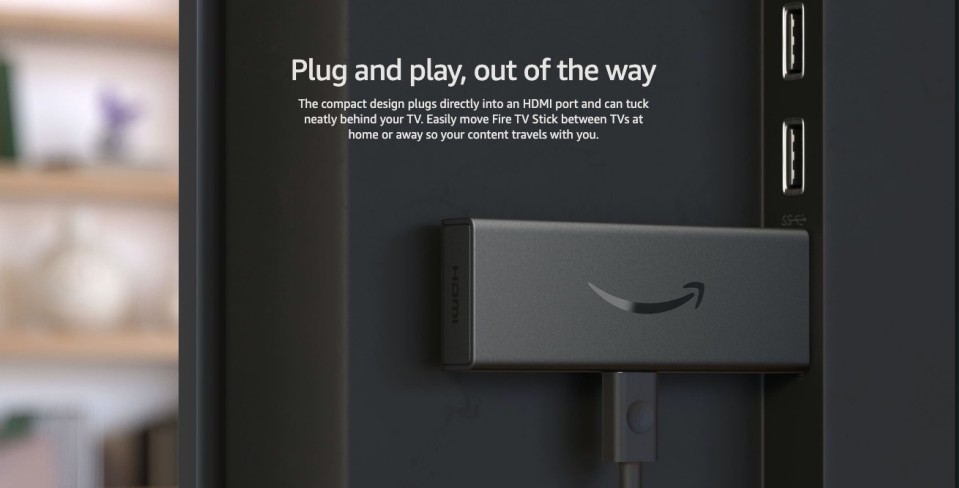
FlyingDeuk's
Fire TV는 특성상 Touch Base가 아니다. 모든 걸 리모컨으로 해야하는 단점을 보안한 쓸만한 Apps이 있다.
Amazon Appstore에 없는 App도 apk로 설치가 가능하나 상기의 이유로 불편할 가능성이 많다.
Fire TV Apps 설치
Amazon Appstore
애플, 구글처럼 아마존도 Appstore가 따로 있음
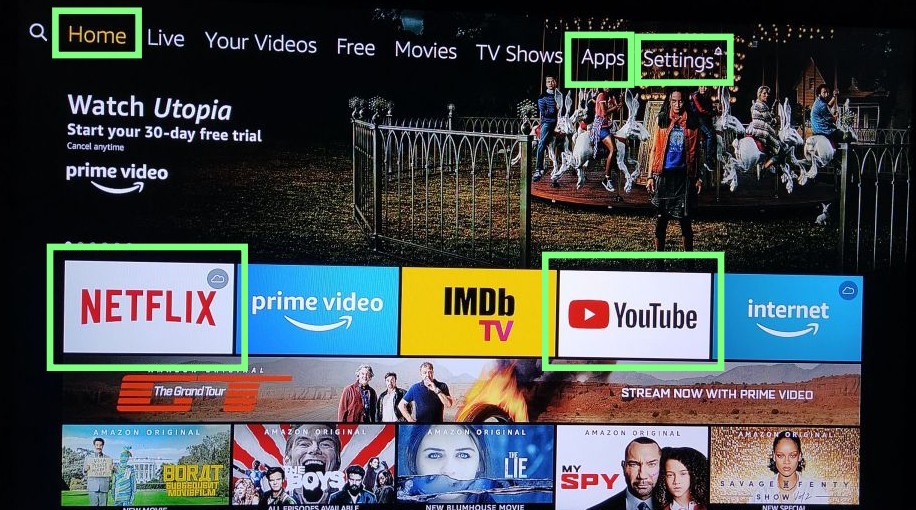
Home, Apps, Setting 3가지가 가장 많이 쓰일 예정이다.
나머진 미국에서만… 유료… 이기 때문에…
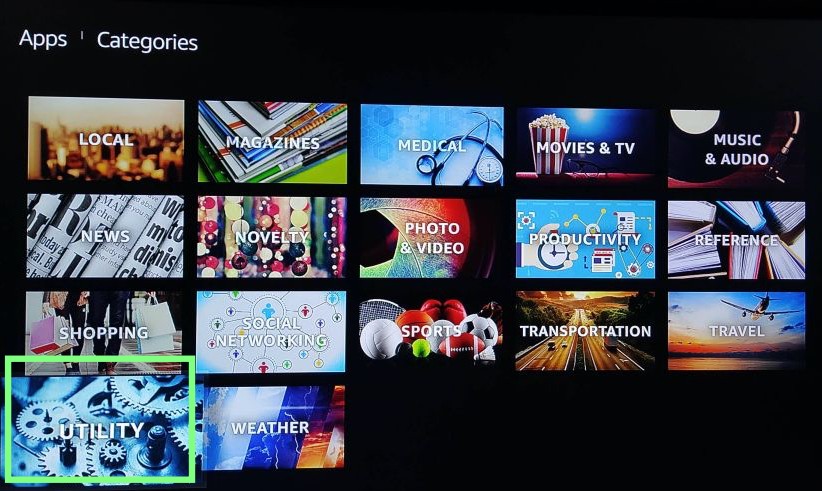
Apps - Categories
Category 별로 정말 많은 App이 있는 걸 알 수 있다.
Purchase Failure!!
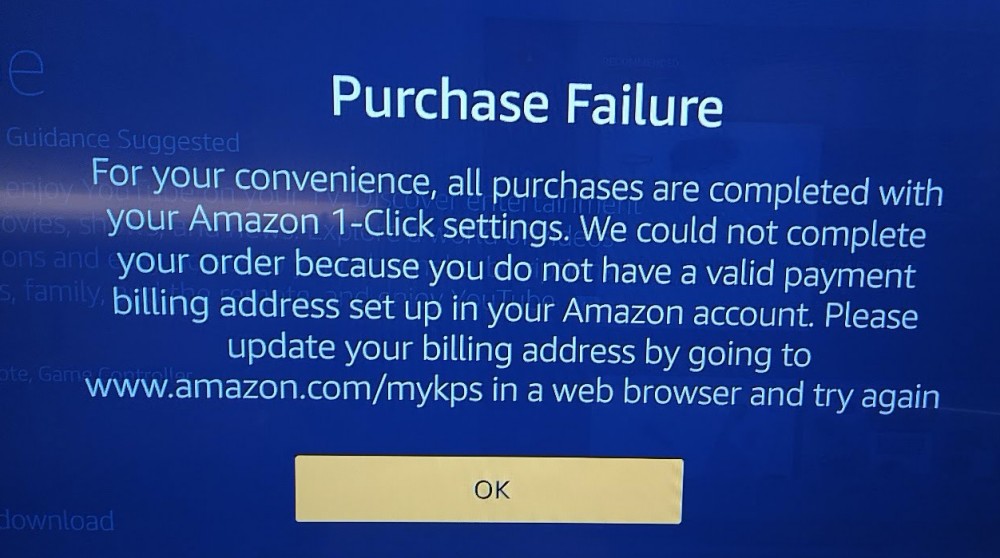
위와 같은 에러가 나오는 경우가 있다. 대부분이 Fire TV를 offline으로 구매하고 회원가입을 따로 한 경우이다.
Fire TV APP STORE는 기본적으로 신용카드 정보와 카드 명세서롤 받는 Billing Address를 요구한다. (배송지 주소가 아니라 청구서 주소가 중요하다. => 이는 배송지 주소를 입력하고 Default 배송지로 등록해줘도 자동으로 해당 주소를 Billing Address로 등록된다.)
본인의 계정에 들어가서 해당 내용을 업데이트해주면 다음으로 진행이 가능해진다.
Fire TV Best Apps
- NETFLIX
- YOUTUBE
- INTERNET (아마존 TV전용 인터넷 브라우져)
- KODI (바로가기 : KODI-최고의 Media Center 앱)
- DOWNLOADER (인터넷 상에서 파일을 다운받을 수 있는 어플. => 특정 apk화일을 다운받아 설치가능함)
NETFLIX
최신 영화가 없어 아쉽지만 최고의 미드 무기. 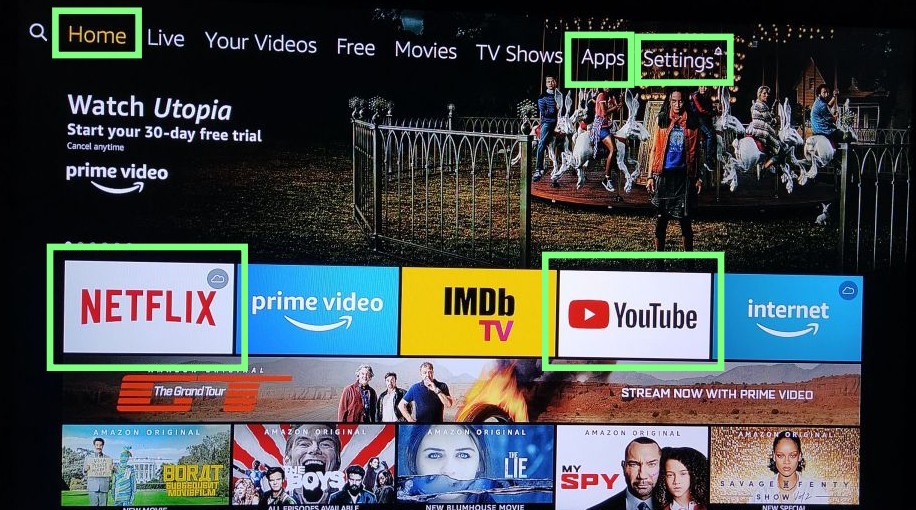
MAIN 화면에서 바로 설치가능함. 안보인다면 APPSTORE에서 설치가능.
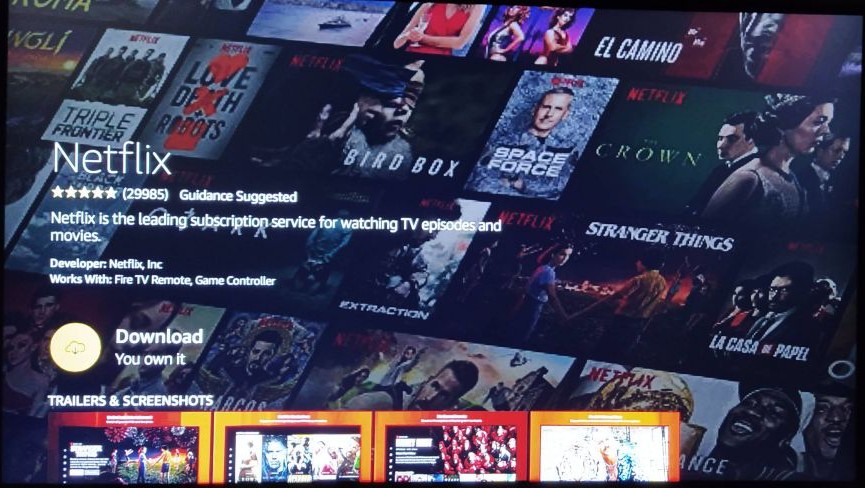
Download를 눌렀을 때 문제가 생긴다면 위의 절차를 따르면 됨. (Purchase Failure -> Billing Address 등록)
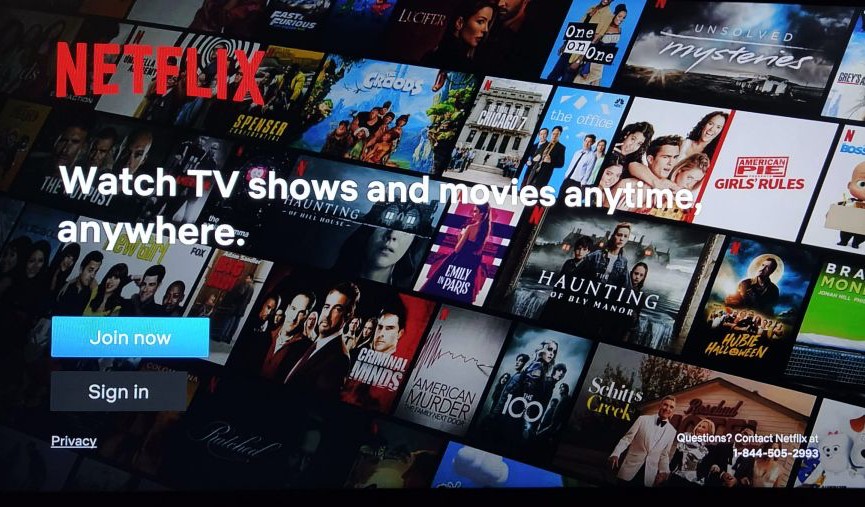
본인의 계정으로 로그인하면 바로 사용가능. Streaming 성능은 정말 가성비 좋음.
만약 Fire TV 4K를 구매했다면 UHD로도 시청이 가능함. (단, Contents가 지원을 해야함)
YOUTUBE
TV 연결 기능을 활용하면 핸드폰을 리모컨처럼 사용이 가능함. 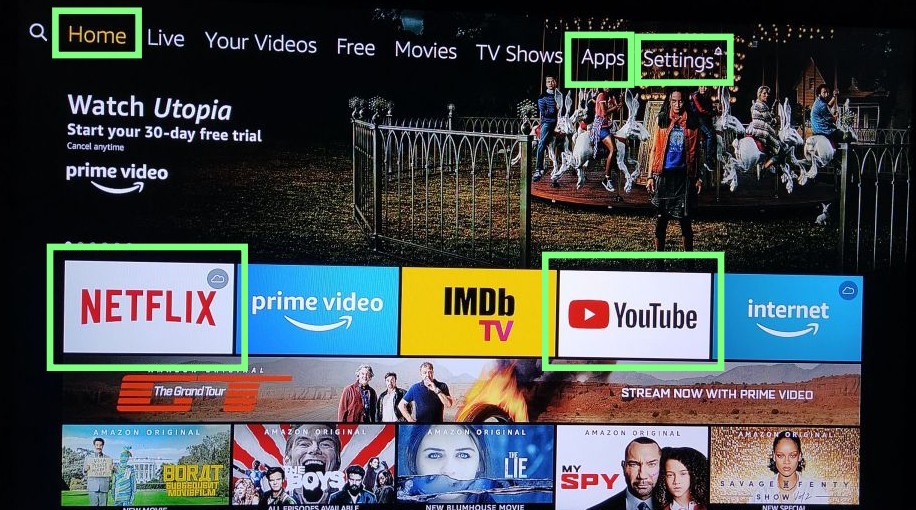
역시 MAIN 화면에서 바로 설치가능함. 없다면 APPSTORE에서 설치가능
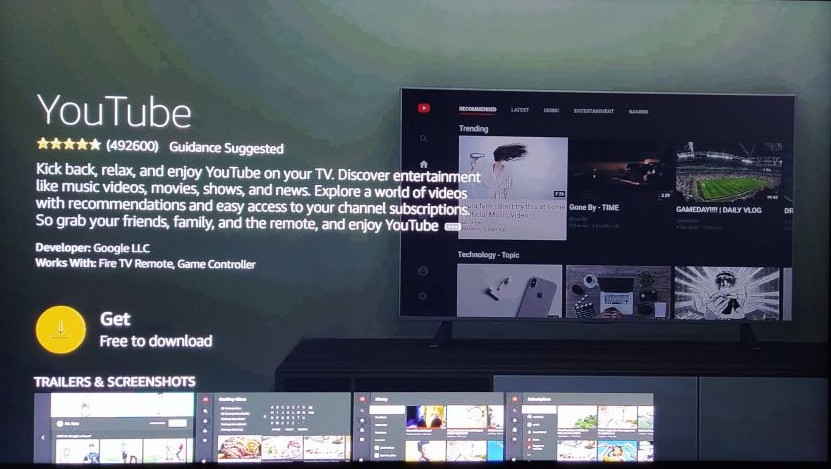
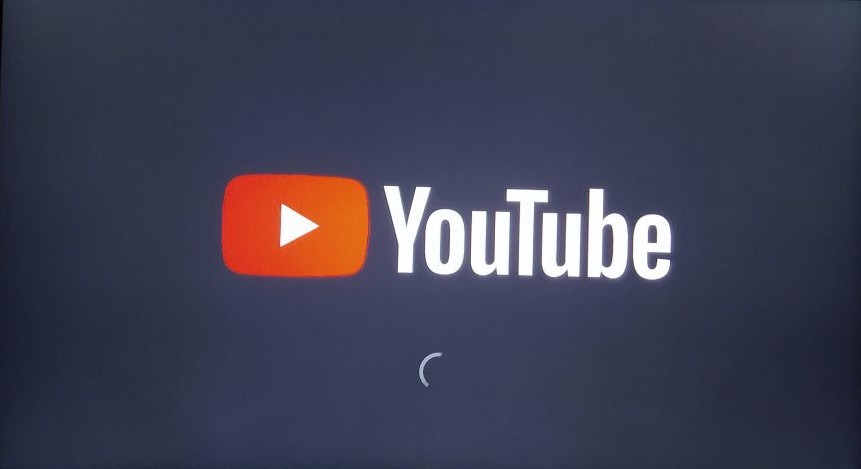
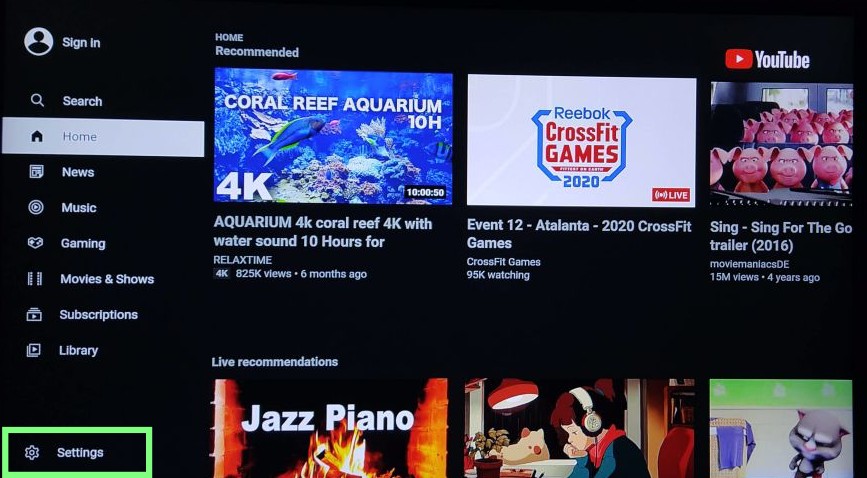
일단은 Settings에 들어가서 한국어로 변경 => 자동으로 한국어 자판이 추가됨.
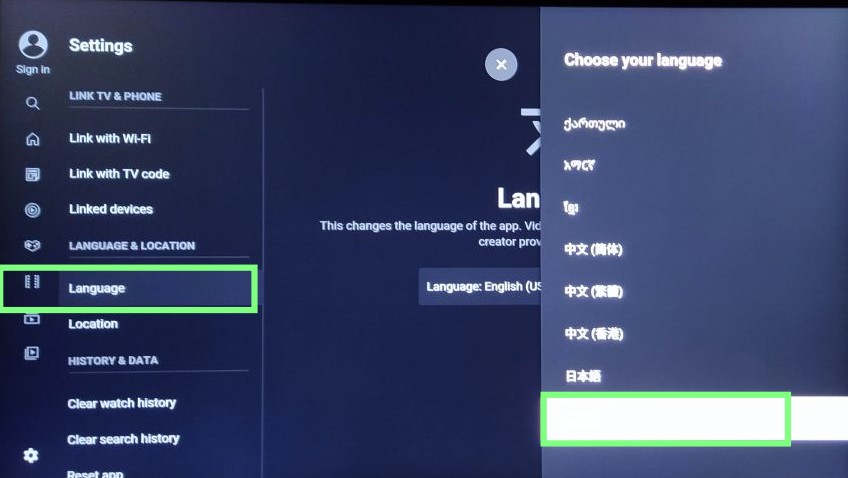
기분 나쁘다. 한국어는 제일 밑에 있다… 의심하지 말고 제일 밑으로 내리면 한국어가 있음
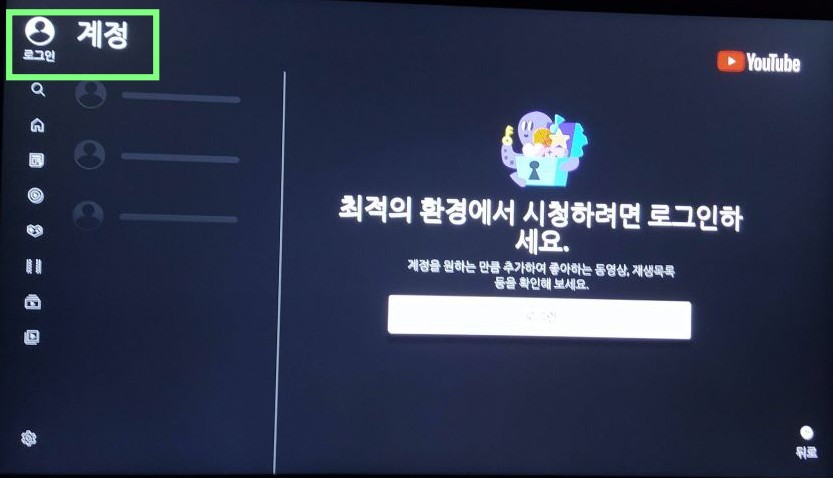
본인의 계정으로 로그인 구독이나 시청 정보를 동기화해준다.
YOUTUBE 편리한 기능 (핸드폰 연동)
검색어 입력을 리모컨으로 하는 것은 너무 불편하다. 그래서 다른 방법을 제공한다.
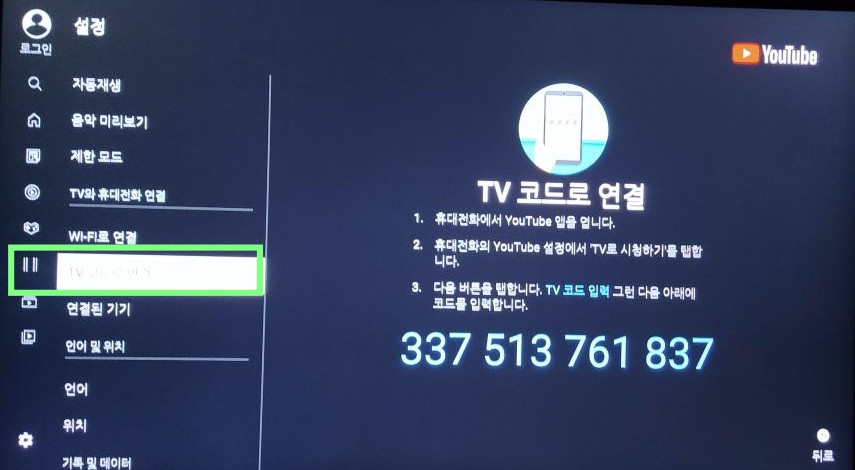
TV 연결하기로 본인의 핸드폰과 Fire TV를 연결하면 핸드폰으로 검색하고 Fire TV로 바로 시청할 수 있다. CASTING 기능!!!
동일 공유기로 연결하는 방식이 아니라 YOUTUBE ID로 연결하니 어느 호텔에서든 모두 사용이 가능하다.
INTERNET(SILK Browser)
Touch를 못하는 상황에서 리모컨에 특화되어 있는 인터넷 브라우져임. 안드로이드 TV전용 인터넷 브라우져.
가장 큰 장점은 광고 페이지 차단에 있다!!!
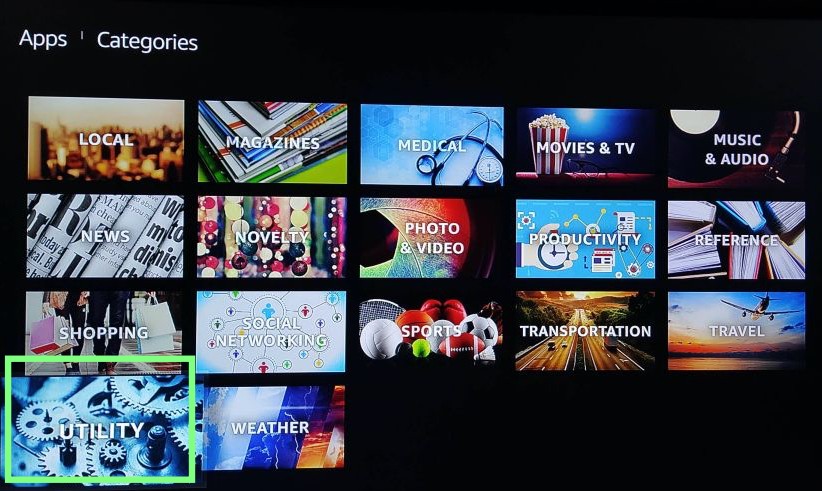
Home - Apps - Categories - UTILITY
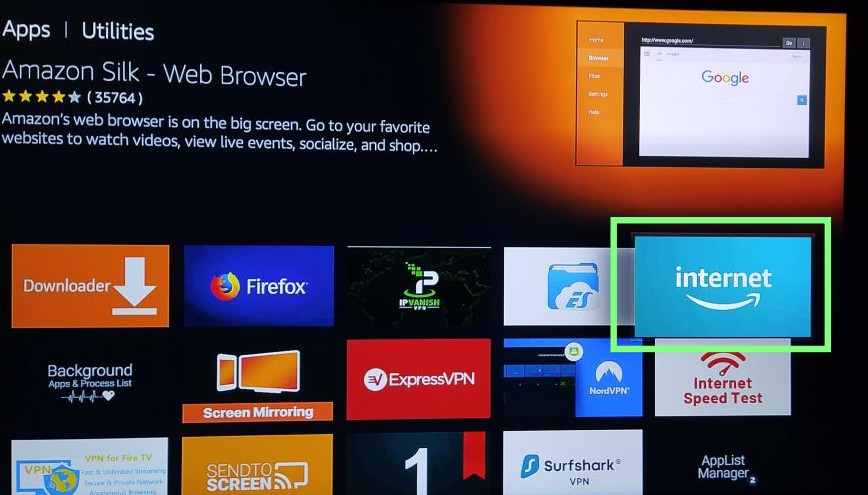
internet 이라는 아마존 전용 브라우져를 설치한다.
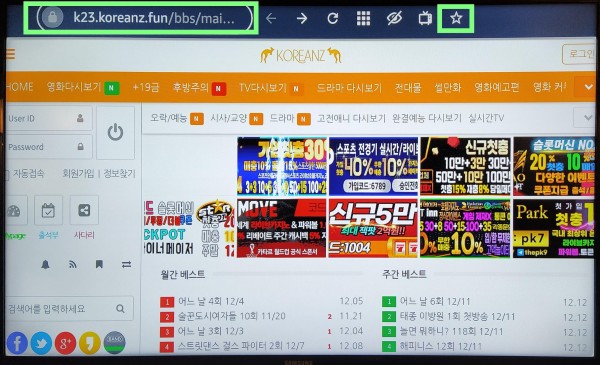
실행후 인터넷 주소를 입력하면 일반 브라우저와 동일하게 웹 서핑이 가능하다.
주소 입력후 별모양 Bookmarks에 추가한다.
유용한 사이트는 여기에 업데이트한다. (바로가기 : 한국 재방송 사이트)
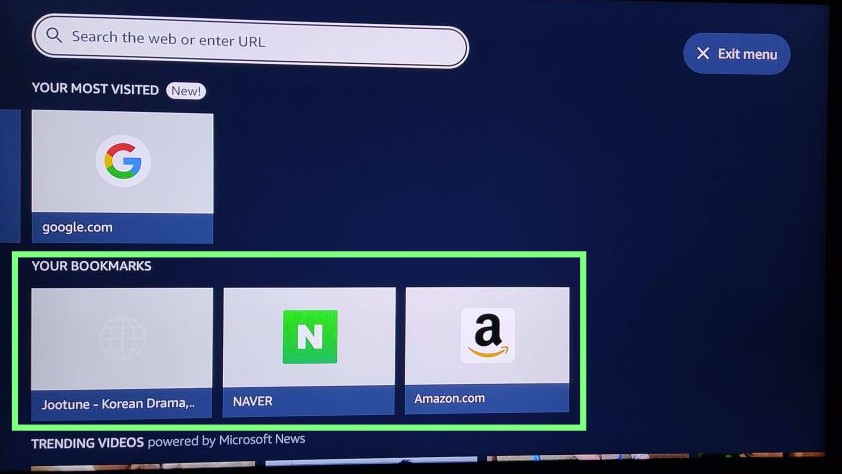
옵션 버튼을 누르거나 즐겨찾기 버튼을 누르면 Bookmark된 항목과 자주가는 사이트를 볼 수 있다. (Fire TV의 특성상 타자가 어려우므로 활용하면 편하다.)
INTERNET 편리한 기능
무분별한 광고 페이지를 사전 차단가능함. TV 브라우져의 특성상 여러개의 Tab을 열어놓고 선택하기가 어려워 고안된 방법이나 이것으로 광고를 차단할 수 있다.
STAY HERE / LEAVE PAGE 선택으로 차단 가능함.
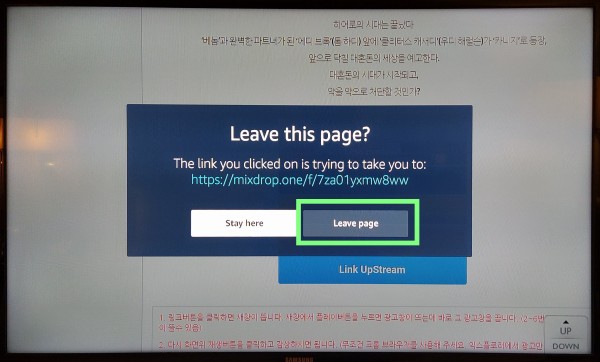
보고 싶은 영상 선택후 재생 페이지로 이동은 새로운 페이지가 필요하니 LEAVE PAGE 선택

영상 재생 버튼을 누르면 사이트에 따라 다르겠지만 적게는 1개에서 많게는 3-4개의 페이지가 동시에 뜨는 것을 경험해 보았을 것임.
그러므로 재생 버튼을 누르고 뜨는 광고 차단을 위해서는 STAY HERE을 눌러서 광고만 차단!!!
광고가 많으면 여러번 눌러야 하는 경우가 있음. 몇 번해보면 금방 익숙해지고 엄청 편하다는 것을 느낄 수 있을 것임.
DOWNLOADER
KODI 설치를 위해서는 반드시 필요한 프로그램
INTERNET은 기본적으로 다운로드 기능이 없음. 그래서 화일을 다운받고 싶을 때는 이 어플을 이용해야함.
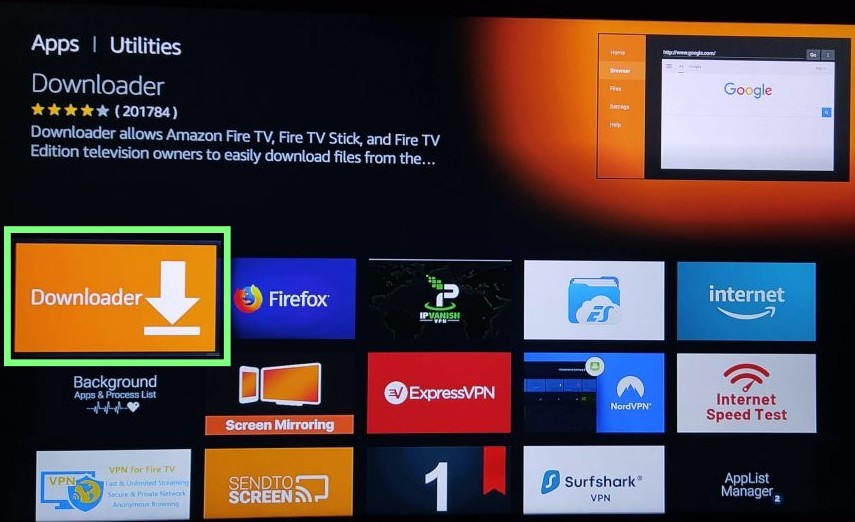
Home - Apps - Categories - UTILITY
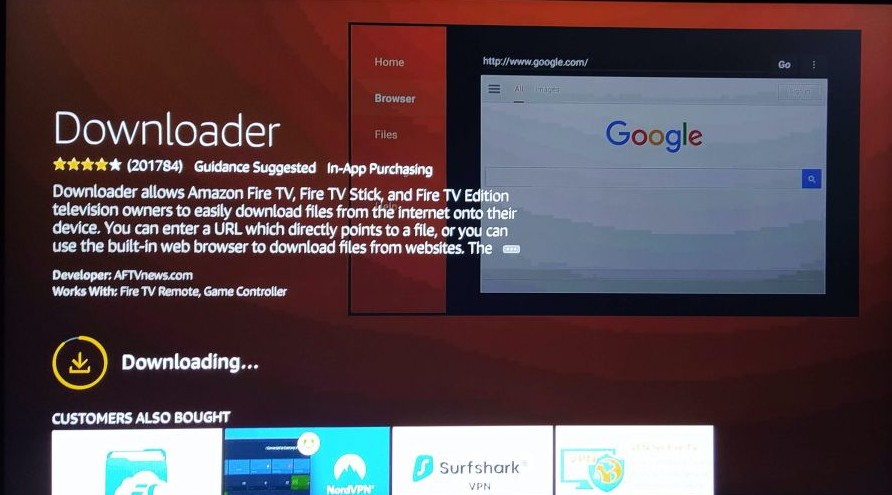
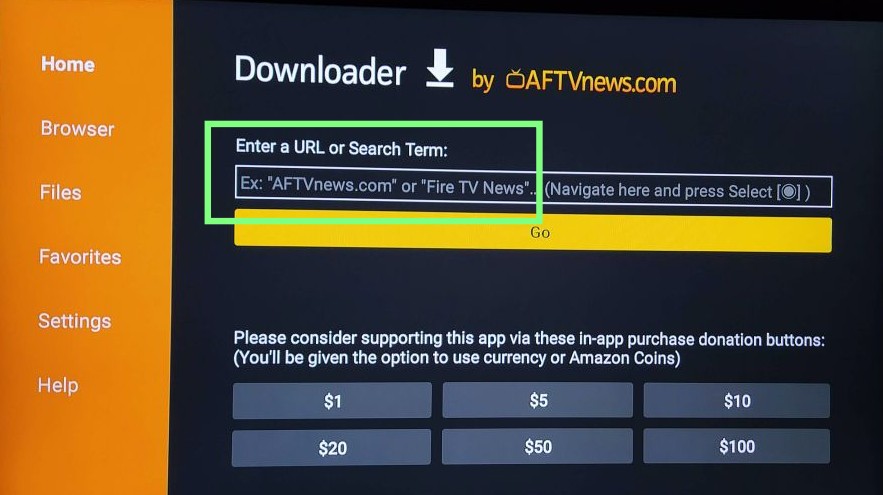
주소입력창에 사이트 주소입력후 어떤 파일이든 다운로드가 가능하고 apk의 설치파일의 경우 설치도 가능함.
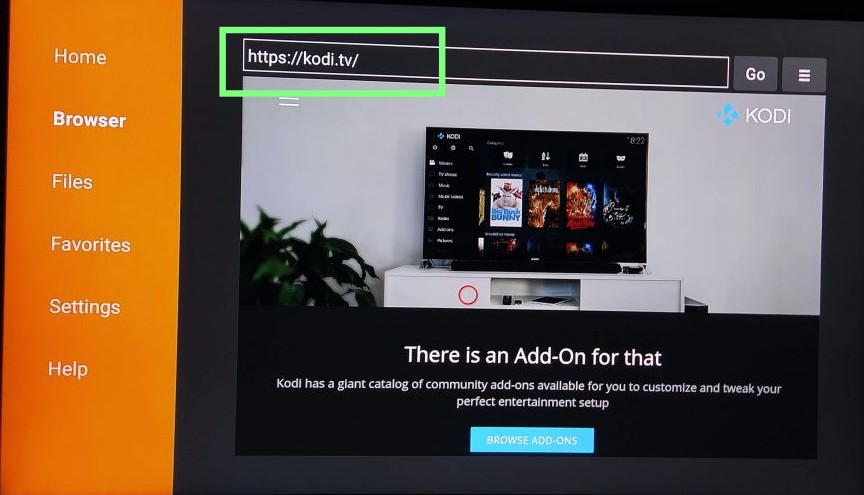
KODI 주소 입력!! 자세한 KODI 사이트 설명은 여기를 참조 (바로가기 : KODI 1. 기본 설치 & 설정법)
그외에도 다양한 프로그램들을 Download하는 용도로 활용이 가능함.
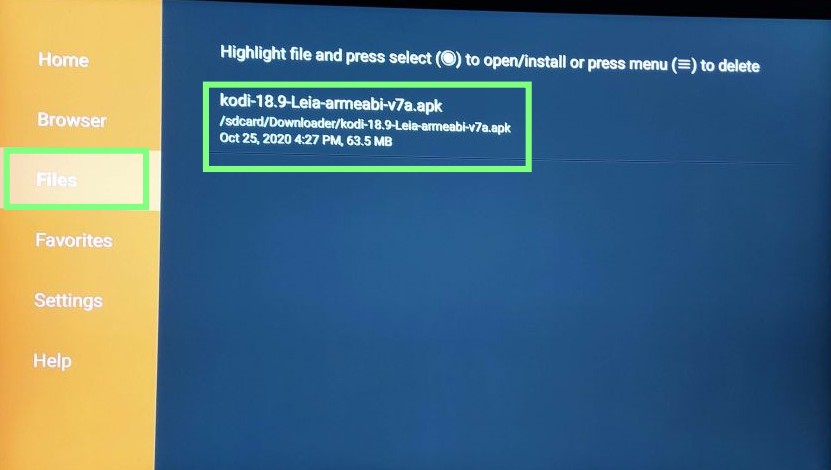
Download 완료된 파일은 Files에 저장이 됨. 누르면 바로 설치가능함.
Apps from Unkown Sources(KODI)
일반적으로 요즘 기기들은 모두 APP STORE를 경유하도록 한다.
하지만 APP STORE에 올리지 않는 좋은 어플도 많다.
신뢰할 수 있는 사이트의 경우는 허용해도 전혀 문제가 없다.

기본적으로 모든 안드로이드 디바이스는 공식 APP STORE를 거치치않는 어플에 대해서 설치는 가능하나 옵션을 선택해줘야한다.
여기에서 설정으로 자동 연결되나 안되는 경우는 아래의 방법으로 설정을 변경해 주면 된다.
이점이 안드로이드가 애플보다 확장성이 좋은 이유이나 불법 소프트웨어를 조심해야 되는 이유가 되기도 한다.
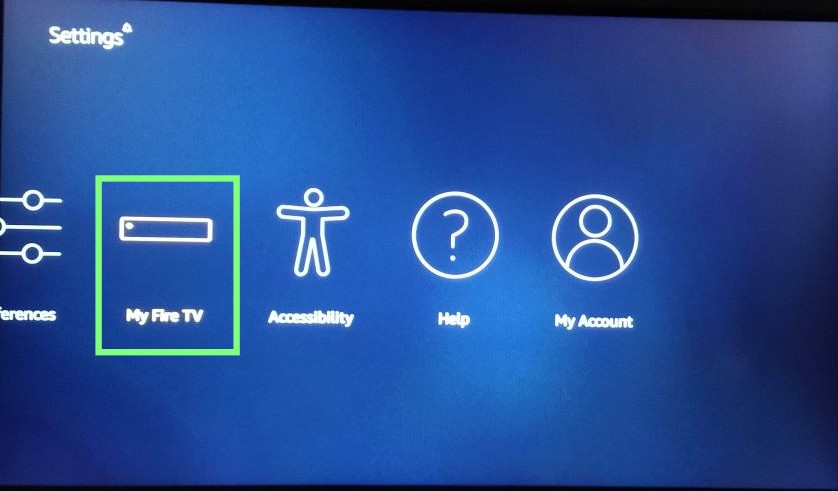
Home - Settings - My Fire TV
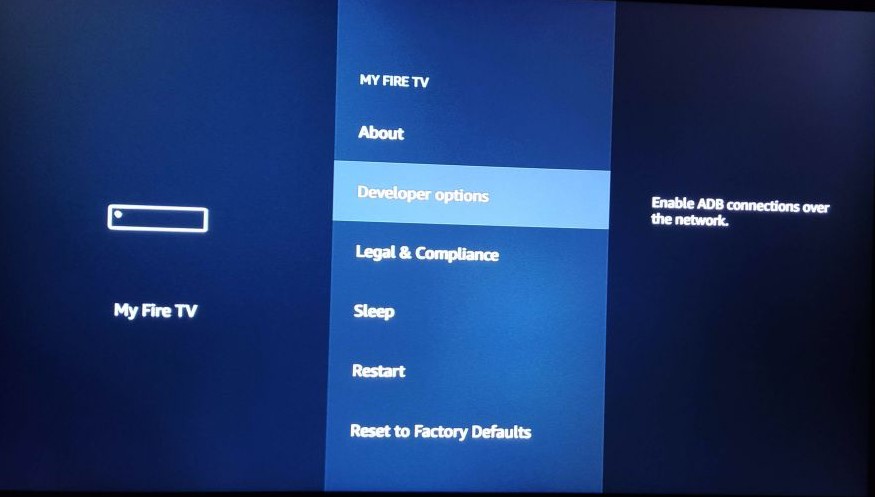
Developer options
Developer options가 보이지 않는 경우는 "About"를 7번 눌러주면 나타난다. 일종의 트릭. 모든 안드로이드 기기들은 해당 방법으로 가능하다.
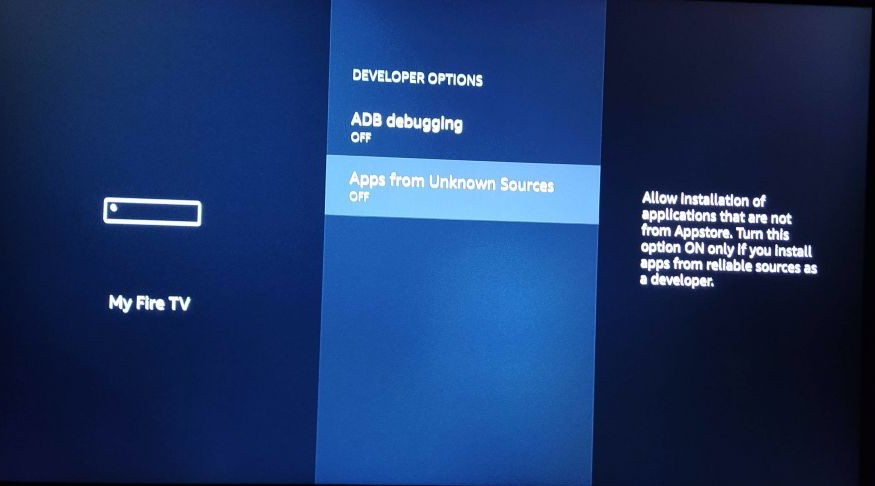
Apps from Unknown Sources를 ON으로 변경
이후 절차는 다른 안드로이드 디바이스와 동일하게 KODI(해당 프로그램)를 설치후 사용하면 된다.
Fire TV 부가기능
여러가지 다양한 기능들이 많이 있다. 예를 들면 화면 미러링, 화면 보호기 등등 Settings에서 한번씩 기능들을 확인해 보면 좋을 듯하다.
여기에서는 블루투스 연결만 설명한다. 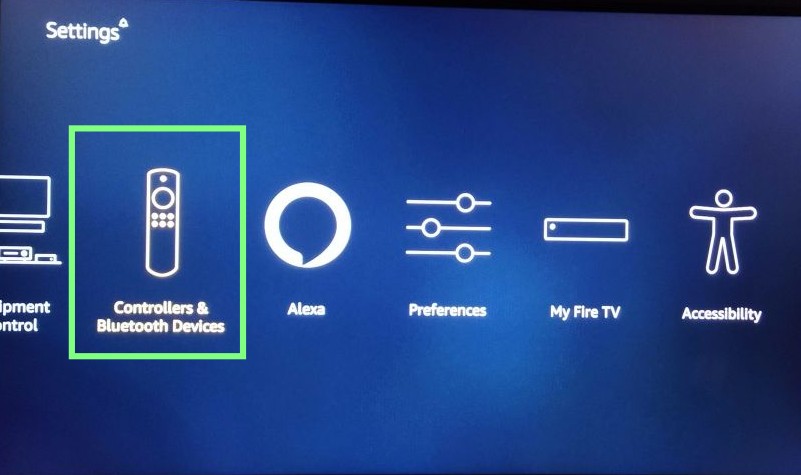
Home - Settins - Controllers & Bluetooth Devices
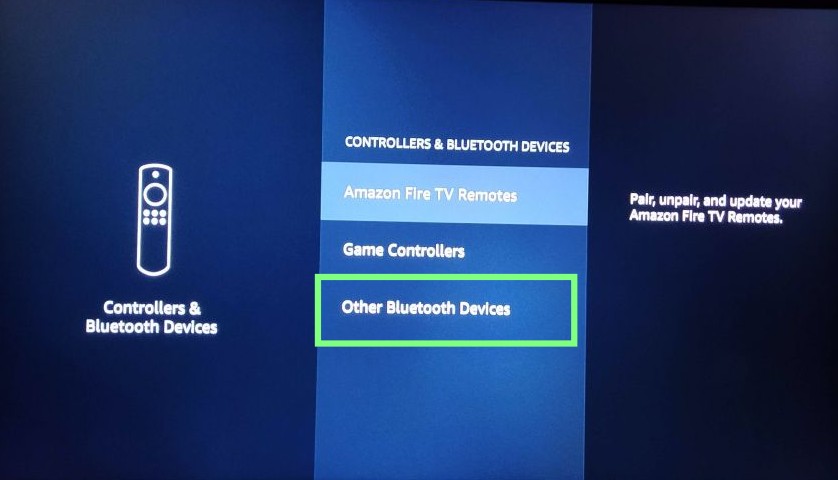
Fire TV용 Game Controller, Other Bluetooth Devices등을 설정할 수 있다.
키보드, 마우스등 블루투스 기기들 대부분이 연결가능하다.
개인적으로 블루투스 헤드셋을 연결해서 영화를 보는 것을 좋아한다.
단, 볼륨조절 기능이 있는 헤드셋이여야 볼륨조절이 가능하다!!! -> 최근 출시된 볼륨조절 버튼이 있는 모델은 헤드셋 볼륨 조절도 가능하다.
PostScript
너무 자세한 내용을 다룰려고 하다가 보니 사진이 너무 많은 거 같기도하고… 어쨌든 같은 핸드폰이라도 사용하는 사람의 관심도에 따라 활용도는 달라지는 듯하다…
추가되는 다른 내용들은 나중에 추가로 Posting할 생각임.